Epic Games オフライン モード: ゲームに参加してプレイする方法
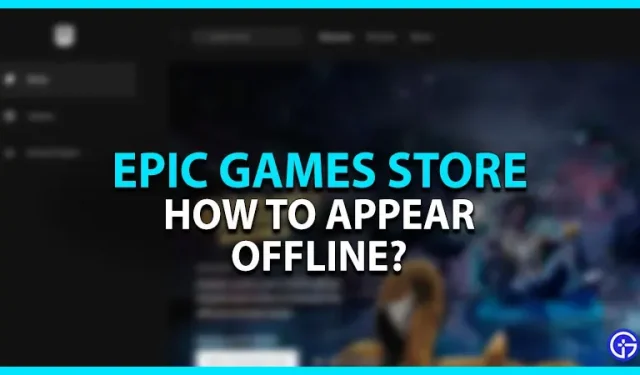
Epic Games ストアにオフラインで表示する方法を知りたいですか? 多くのプレイヤーと同じ状況にあるので、心配しないでください。仕事や学校の合間に、ランダムにゲームに誘われるのは少し迷惑な場合があります。また、一部のプレイヤー (および友人) は、ロビーをすぐに埋めるために招待状をスパム送信しています。しかし、このランチャーの使用中にオフライン モードに切り替えることはできますか? 詳細についてはガイドをご覧ください。
Epic Games ストアでオフラインで表示する方法
残念ながら、Epic Games ストアではオフラインとして表示したり、プロフィールをオフラインにしたりすることはできません。利用できるオプションは 2 つだけです。オンラインと外出先です。オフライン モードの代わりに「退席中」オプションを使用できます。しかし、多くのプレイヤーはオフラインで表示される別のソリューションを探しています。
そこで、オフラインで発生する解決策や回避策をいくつか紹介します。
Epic Games ストアからサインアウトする
ランチャーを終了して、多くのオフライン ゲームをプレイできます。オフライン モードでは、進行状況を保存したり、友達とマルチプレイヤー モードでプレイしたりすることはできません。また、一部のオンライン機能も使用できなくなります。ただし、シングル プレーヤーまたはストーリー ベースのゲームをプレイしたい場合は、これは問題になりません。
したがって、次の手順に従います。
- まず、画面右上のプロフィールアイコンをタップします。
- ドロップダウン メニューから、[サインアウト] オプションを選択します。
これにより、Epic Games をすぐに終了できるようになります。ダウンロードしたゲームをPCでプレイできるようになりました。ただし、前述したように、マルチプレイヤーやその他のオンライン機能にはアクセスできません。
オフライン表示を有効にする
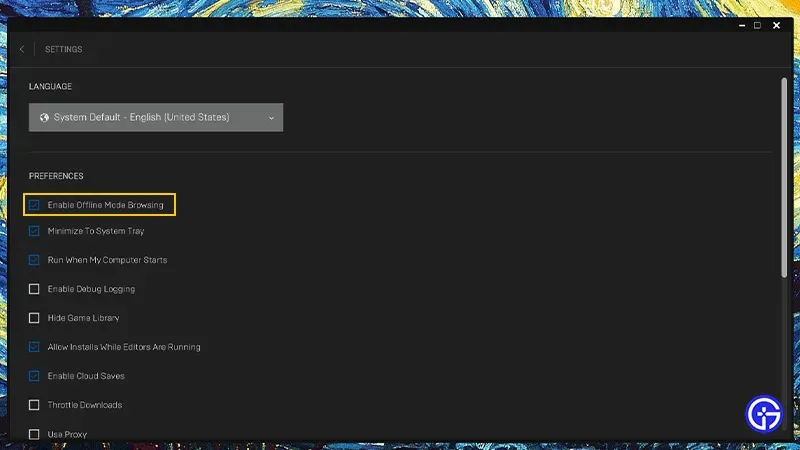
この方法では、コンピュータ全体をオフラインにする必要があります。そのため、Discord などのインターネット接続を必要とするアプリを同期したり使用したりすることはできません。Epic Games でオフライン表示を有効にする方法は次のとおりです。
- PC で Epic Games ストアを起動します。
- 画面の右上隅にあるプロフィール アイコンをクリックします。
- 「設定」に移動すると、いくつかのオプションがあります。
- 「設定」で「オフラインブラウズを有効にする」を有効にしてチェックを入れます。
- 次に、PC のインターネット接続を切断します。
- Epic Games Store Launcherを閉じて、システムを再起動します。
- 最後に、Epic Games を起動してアカウントにログインし、オフライン ライブラリでゲームを見つけます。
Epic Games Launcher を終了する場合と同様に、この方法を使用してオンラインまたはマルチプレイヤー機能にアクセスすることはできません。
ゲーム設定を変更する
上記の方法に加えて、ゲームがオフラインで表示されるようにゲームの設定を変更することもできます。たとえば、Fortnite、Rocket League、その他のゲームではオフラインが可能です。そういえば、Fortnite でオフラインでスポーンする方法は次のとおりです。
- まず、フォートナイトを起動し、メインメニューの三本の横線をクリックします。
- プロフィール アイコンの横にある歯車をクリックします。
- オンライン ステータスを [退席中] または [オフライン] に変更します。
- パーティーのプライバシーをプライベートに設定します。
- これにより、フォートナイトの友達のためにオフラインでスポーンできるようになります。
ただし、他のゲームではインターネット接続が必要な場合があることに注意してください。したがって、オフライン表示の最適なオプションは、[退席中] 設定をオンにすることをお勧めします。これにより、オンライン マルチプレイヤー機能に問題なくアクセスできるようになります。将来、Epic がプレイヤーをオフラインでスポーンできるようにする場合は、このガイドを更新します。
Epic Games でオフラインでスポーンする方法は以上です。このガイドを気に入っていただけた場合は、Steam Deck に Epic Games をインストールする方法、Windows 11 での Epic Games のクラッシュとフリーズを修正する方法、その他のビデオ ゲーム ガイドを専用のゲーム セクションで確認してください。
コメントを残す